周辺機器/パソコンライフを楽しむアイテム TOP
新たな周辺機器を購入することで、パソコンライフはどんどん楽しくなっていきます。音楽や映画・テレビ鑑賞、録画に動画編集などかつては各AV家電で行なってきたことをパソコン一台でオールマイティに楽しめる時代となりました。パソ兄さんが導入した周辺機器を一例として紹介するので、パソコンライフの楽しさが伝わればと思います。実際に導入したらどんなモノか?参考程度にご覧下さい。
ここのページでは手始めに、「パソコンで地上デジタル放送(地デジ)を楽しむ」というテーマで紹介します。「外付け地デジチューナー、内蔵型地デジチューナー、ワンセグ地デジチューナー」の3本立てで導入事例を紹介します。
外付け地デジチューナーで、地デジパソコンを楽しむ
周辺機器を追加することで様々なことができますが、多くのユーザーが気になるのは地デジパソコンでしょう。「ちょっとプライベートルームにテレビが欲しい、テレビを買ってまでは見たいとは思わないが見たい時はある・・」というライトなニーズであれば、地デジパソコンは打ってつけかもしれません。
外付け地デジチューナーの接続と簡単なセットアップで、地デジパソコンを楽しめます。別にパソコンメーカーがラインナップしている一体型パソコンとかでなくてもいいのです。地デジパソコンは家電と違って、キーボードによる楽々操作や、ネットしながらTV視聴など贅沢な使い方ができます。HDDの容量を増やすことでたっぷり録画ができたり、パソコンを買い換えても外付け地デジチューナーの接続なので、無駄な経費がかかりません。
外付け地デジチューナーは1万円以下で導入できるので、家電を購入するより安くつきます。
今回はUSB外付け地デジチューナーのセットアップ事例として、バッファローのDT-H10/U2で紹介します。USBの電源供給だけで動くので、背面にはUSB端子とアンテナ端子のみでシンプルな構造です。
B-CASカードは著作権保護プログラムのキーとなるので、セットアップ後は常に入れっぱなしとなります。B-CASカードの背面にはICチップが取り付けられており、個々のハードが認証されます。いわば、再生ハードの監視カードみたいなもので、これがないと認証されないので機能全般が使えません。チューナー本体に差し込みますが、裏表があるので間違えないようにします。青のB-CASカードはBS非対応です。BS対応は赤色。
付属CDからドライバと視聴ソフトをインストールします。バッファローDT-H10/U2の視聴用ソフトウエアは「PCastTV for 地デジLite」です。最初はチャンネル設定が必要で自動取得をすれば、地域に合わせたチャンネルが設定がされます。
PCastTV for 地デジLiteのインターフェース。チャンネルの切り替え、録画&停止、スキップ、音量調整ボタンがあります。スキップは追っかけ再生みたいなもので、録画しながら後から視聴することでCMスキップができます。 字幕表示、 番組情報、放送局、 予約一覧の表示。ファイル一覧では録画した番組の検索ができます。
バッファローのDT-H10/U2および、PCastTV for 地デジLiteは、軽負荷のモデルであり、データ放送(d)やEPG(電子番組表)を電波から受信しない分、レスポンスが速く快適です。番組をDVD/BDディスクにバックアップすることもできません。編集機能が着いていたりEPG(電子番組表)を受信する製品だと、パソコンによっては動作が重くなるので、気軽に楽しみたい方はこのようなライトタイプがお勧めです。
実はDT-H10/U2を使う前は、IOデータ製地デジチューナー「GV-MVP/HZ」を使っていました。こちらは簡易タイプでなく、基本的にフル機能タイプ。番組をバックアップ(ムーブ10)したり、データ放送(d)やEPG(電子番組表)は電波から受信します。全般的に重くバージョンアップを繰り返しても動作不安定であり、我が家からリストラしました。「録画した番組は観たら消す」だけのライトユーザーには、フル機能タイプは避けたほうがいいです。
経験上、2010年時点で、「単にパソコンの性能が高ければいい」と言うわけでもなさそうでした。
地デジ放送のアスペクト比は16:9なので、ディスプレイが16:9であれば黒帯が入ることなくフル画面で表示されます。(アスペクト比とは横と縦の比率)。2008年以前のワイドノートは16:10が主流だったので上下に黒帯が入ります。解像度ですが、地上デジタル放送は解像度1440×1080で一部圧縮があり、ブルーレイほどの高画質ではありません。ですから、モニタ解像度はフルHD(1920×1080)にこだわる必要はないと思われます。個人的には1366 x 768でも十分綺麗と感じます。※BSデジタル放送は1920×1080なので、こだわる人はこだわるかもしれません。ちなみにレポートしているDT-H10/U2はBSデジタル放送に未対応です。
画面サイズは自由に変更可能なので、インターネットをしながらテレビを視聴することもできます。DT-H10/U2の番組表はインターネット番組表「テレビ王国」を使います。機能が連動しているので、この番組表からチャンネルを切り替えたり録画予約をします。そのため録画予約にはネットワーク接続が必須です。
テレビ視聴なら視野角の広いディスプレイが好ましいです。あまり角度がつくと視野角の問題で黒ずんできますので、見やすいポジションで見ましょう。
パソコンで地デジを見るための条件
2007年には地デジをパソコンで視聴録画できましたが、このころは「パソコンと地デジチューナーを同時購入」しないと導入できませんでした。すでにパソコンを買ってしまったユーザーは、地デジを諦めるしかありませんでした。そこで2008年4/8にデジタル放送推進協会(Dpa)のガイドラインが変更されたため、パソコン用地デジチューナーの単体販売が解禁されました。 すんなり解禁されなかったのは著作権保護の問題からであり、パソコンで地デジを見るためには、パソコンの性能のほか著作権保護プログラムに対応している必要があります。 ただ、2009年以降に製造販売されたパソコンであればほぼ対応済みなので、知識がなくてもそのまま使うことができます。
地上デジタル放送はアナログ放送と違い、著作権保護のためコピー制限する信号(CCI)が組み込まれています。そのため使用する機器が地デジに対応している必要があります。
HDCPとCOPPの対応が必須
液晶モニタがHDCPに対応している必要があります。HDCPとは暗号化機能で、パソコンとモニタ間のデータ転送にて著作権保護を担っています。液晶一体型PCやノートパソコンのように液晶モニタと対になっているものは気にしなくて大丈夫です。液晶モニタ単体購入ならチェックが必要ですが、2009年以降の製品であればほとんど対応しているようです。 パソコンとつないでデジタル転送するためにDVI、HDMI、DisplayPort端子のいずれかの接続が必須です。
同様にグラフィックカード(GPU)でもHDCP対応の必要があります。そしてドライバーがCOPPに対応していなければなりません。COPPとはソフトウェアとグラフィック間の暗号プログラムです。
※2008年6月時点でのNVIDIA、AMD(ATI)グラフィックカードはすべて対応済み。 チップセットのオンボード・グラフィックでは、Intel 945G、nForce600シリーズ、Radeon Xpress 1100以降であればCOPP対応済み。
対応OS
Windows Vista以降のOSは対応済み。Windows XPではSP2以降で対応。これは暗号プログラムのCOPPがこれらのOS用に開発されているためであり、Windows 2000やWindows 98では扱うことができません。
スペック面
地デジは高精細コンテンツのため、2008年頃はそれなりに高負荷でした。この時期のパソコンではミドルスペック以上が推奨されており、内蔵グラフィックのエントリーモデルで扱うような娯楽ではありませんでした。
しかし、パソコンの性能は年々向上しており、2010年以降ならばエントリーノートでも十分対応できます。
2010年のDELLエントリーノート(Inspiron 15)でパフォーマンスチェックをしてみました。Nehalemマイクロアーキテクチャ設計で、内蔵グラフィックの「インテルHDグラフィックス」を採用しています。
※Core i5-430Mに内蔵。
| 製品画像 | DELL Inspiron 15(1564) 2010年1月発売の15.6インチ・エントリーノート。DELLエントリーノートでは初となるNehalem設計で、第1世代Core i3/i5搭載可能モデル。グラフィックはCPUに内蔵するインテルHDグラフィックス。ブルーレイや地デジなどの高精細に対応できるスペックだが、本格PCゲーム用には不向き。 |
| OS | Windows 7 Home Premium 64bit |
| CPU | インテル Core i5-430M(2.26GHz, 3MB L3キャッシュ) |
| メモリ | 4GB (2GBx2) DDR3-SDRAMメモリ |
| グラフィック | インテル HDグラフィックス(500~766MHz) |
| HDD | 500GB SATA HDD(5400回転) |
| 液晶ディスプレイ | 15.6インチ WLED光沢液晶ディスプレイ (1366x768) |
上記構成で、バッファローの「ストリームテスト for 地デジ」で地デジ対応度をチェック。DPモード(最高画質)でフレーム描画割合100%なのでコマ落ちなし。CPU負荷は18%なので、動作不安定になるような負荷ではありません。
内蔵型地デジチューナー/ Windows Media Center対応
地デジチューナーを導入する際、地デジを視聴・録画するソフトでは2通りの選択肢があります。ひとつは先述で紹介した専用の視聴録画ソフト(PCastTV for 地デジLiteなど)で、製品にバンドルされているタイプです。
そしてもうひとつが、マイクロソフトの総合エンターテインメントソフトウェア「Windows Media Center」であり、Windows 7では「Home Premium」以降で標準でインストールされています。これを使うには地デジチューナー製品がWindows Media Center対応でなければなりません。
メーカーパソコンの内蔵型地デジチューナー付きで導入すると、大概、Windows Media Center対応タイプです。おそらく、わざわざ視聴録画ソフトを提供する手間が省けるからでしょう。2011年にDELLの17.3インチノートXPS 17(L702X)を購入した時、内蔵型地デジチューナー付きで注文したので、その例を紹介します。
地デジチューナー内蔵で注文したら、miniB-CASカードが同梱されていました。これは通常版より小型でSIMカードサイズで、SDカードよりもコンパクトです。裏面にはICチップが付いています。そして、バッテリー装着部にあるSIMカードスロットにminiB-CASカードを挿入します。TVアンテナ線も接続します。
Windows Media Centerを起動。Windows Media Centerは、画像・動画データ、DVD等メディア、音楽再生が可能な総合エンターテイメントソフトウェアです。地デジ視聴録画以外にもオールマイティに使えます。使い始めは、初回のセットアップが必要です。
Windows Media Center (for Windows7)/テレビの初期設定
Windows Media Centerをセットアップするまでは、テレビを扱えません。当方の導入時の例で紹介します。
Media Center テレビにて、テレビの初期設定から設定に入ります。
テレビ信号をセットアップするためには、インターネットの接続が必要です。後ほど紹介しますが、PlayReadyをダウンロードするためです。
地域のテレビ放送は、「地域:日本」。
郵便番号入力で、地域を設定。
テレビ番組ガイドに対して、条約に同意。
PlayReadyy(プレイレディ)のインストールが必要なのでダウンンロード。PlayReadはデジタル著作権管理 (DRM)のプログラムです。
テレビ関連情報のダウンロード、テレビ信号の検出、テレビ信号の検出結果~と続きます。
PlayReadyの更新、そしてチャンネルの検出が始まります。
チャンネルが検出されました。
これで地デジを観るための、Windows Media Centerの設定が終了。
パソコンでワンセグ放送
通常の地デジ放送はHDコンテンツであり、それなりのスペックが必要なので、古いパソコンやミニノートでは対応できないかもしれません。そんな方はワンセグ放送という選択肢があります。気軽にワンセグ放送を楽しんでみましょう。ワンセグは簡易な情報処理と低消費電力の特徴があります。そのため、パソコンスペックを気にしなくても大丈夫です。
ワンセグ放送とは
ワンセグ放送は、2006年4月に開始された地上デジタル放送のひとつ。地上デジタル放送の帯域は13セグメント(13区分)に分けられているのですが、そのうちの1セグメントを使用しているので「ワンセグ」です。ワンセグの音声は2chであり、5.1chには非対応です。ほかの12セグメントは一般的な地上デジタル放送に使われており、「フルセグ」なんて呼ばれます。ワンセグではB-CASカードは必要ありません。
ワンセグ放送のサイズ「320×180」で、上の写真はそのサイズです。引き伸ばすことで画面を大きくできますが、荒い画質になります。低解像度で再生フレーム数も15fpsと少ないため、スポーツ観戦には向いていません。
ワンセグチューナー(恵安製K-ONESEG)で紹介
USBタイプの外付けワンセグチューナー(恵安製K-ONESEG)を導入した時の例で紹介します。
使用するパソコンはDELLミニノート「Inspiron Mini 10v」。ディスプレイ解像度は1024×576。
視聴サイズ枠の変更は可能。
10.1インチワイドのフル画面で表示。拡大するほど画質が荒くなります。バラエティ番組ではさほど気にはならないものの、スポーツ観戦では少々つらい印象です。

録画や録画再生も可能。
プログラムリストには、チャンネル名と視聴中の番組名が表示されます。番組情報も発信されているので確認できます。簡易ではありますがデジタル番組表(EPG)も受信でき、ここから視聴予約、録画予約が可能です。
画面のdボタンを押すと、簡易ですが右側にデータ放送が表示されます。時事ニュースや番組紹介、天気予報などが見られます。スポーツ観戦では低解像度のためスコア表示が小さく潰れてみえないことがありますが、データ放送を通じてスコアを確認することができます。
★Alienwareノートの一部モデルに、24%オフ クーポン。★そのほか、17%~23%オフ クーポンの対象モデル多数あり!★8年連続世界シェア1位!DELLモニタがオンライン・クーポンで最大20%オフ!
クーポンコード掲載はこちら ⇒ 【DELL公式】 お買い得情報ページ

★DELL直販合計8万円(税抜)以上購入で、楽天ポイント3,000ポイントプレゼント!★合計15万円(税抜)以上購入なら、楽天ポイント7,500ポイントプレゼント!
※パソ兄さんサイトの経由特典となっており、リンク先の優待専用ページでの手続きが必要になります。(それ以外の注文では対象外) ※予告なく変更または終了する場合があります。
8万円以上購入なら ⇒ 【 3,000ポイント付与の優待専用ページへ招待 】
15万円以上購入なら ⇒ 【 7,500ポイント付与の優待専用ページへ招待 】
※DELLは、「顧客満足度調査 2019-2021年 デスクトップPC部門3年連続1位」 ※出典-日経コンピュータ 2020年9月3日号より
DELL法人モデル(Vostro、Precision、OptiPlex、Latitudeシリーズ)の購入を希望なら、当サイトの「特別なお客様限定クーポン情報」を御覧ください。掲載コンテンツ・ページはこちら!
コンテンツ ⇒DELLパソコンをもっとお得に購入!クーポン情報




